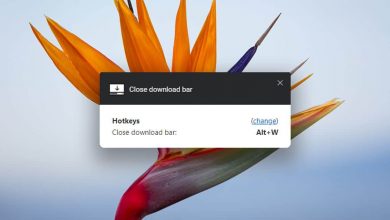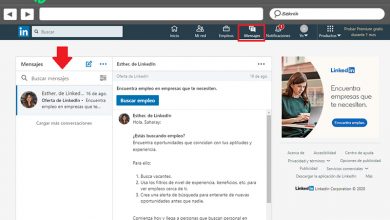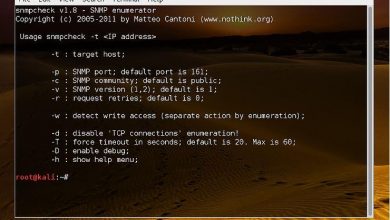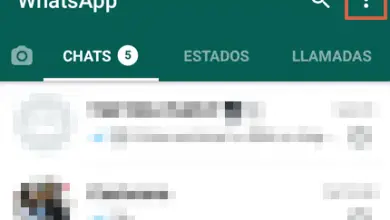Comment récupérer tous les messages supprimés de Facebook et FB Messenger? Guide étape par étape
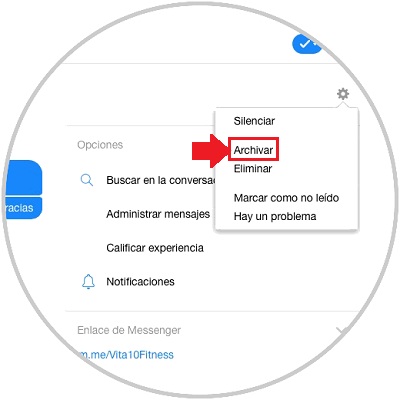
Vous êtes sûrement arrivé aussi loin parce que vous voulez savoir si c’est possible et comment récupérer les messages supprimés de Facebook ou FB Messenger. Ce lourd! Nous avons certainement des informations importantes à sauver des conversations supprimées et nous ne pouvons pas trouver de solution.
Oui, il est très courant pour nous de supprimer par erreur ou par négligence une conversation avec un contenu essentiel, ou peut-être que nous ne l’avons tout simplement pas considérée comme pertinente au moment où nous avons décidé de la supprimer, et maintenant nous ne pouvons pas trouver un moyen de la récupérer.
Alors d’accord, si pour une raison quelconque vous avez supprimé les chats Facebook que vous souhaitez restaurer, cet article sera très utile. Nous vous montrerons comment vous pouvez les récupérer selon le cas.
Étapes pour récupérer tous vos messages et conversations Facebook archivés
Tout d’abord, vous devez savoir que lorsqu’il s’agit de se débarrasser d’une conversation Facebook, il est préférable de l’archiver, de sorte que si à tout moment nous avons besoin de la récupérer, cela peut être un processus beaucoup plus simple.
Les conversations archivées disparaîtront de notre boîte de réception, mais nous aurons toujours la possibilité d’y accéder, car elles ne seront pas complètement éliminées, afin que nous puissions accéder aux informations qu’elles peuvent contenir.
Comment archiver une conversation FB? Simple, simplement dans notre boîte de réception, nous allons choisir un message, positionner le curseur et faire un clic droit dessus jusqu’à ce que l’icône d’options apparaisse, puis sélectionner «Archiver».
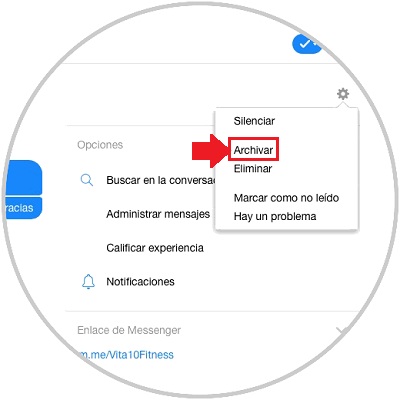
Récupérer les conversations supprimées de l’ordinateur
Oui, il existe des moyens de restaurer les conversations que nous avons précédemment archivées à partir de notre ordinateur , et cela ne prendra que quelques minutes au maximum pour terminer le processus.
Ci-dessous nous allons vous montrer les étapes à suivre pour les sauver:
- La première chose que nous devons faire est de vous connecter à Facebook depuis notre ordinateur.
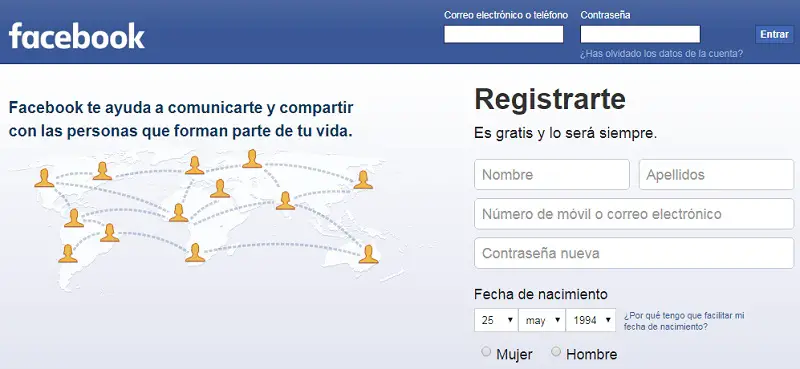
- Une fois que cela est fait, nous irons en haut à droite et cliquerons sur l’icône Messenger.
- La barre des messages s’affichera, nous sélectionnerons «Tout voir dans Messenger», cela ouvrira une fenêtre avec notre entrée.
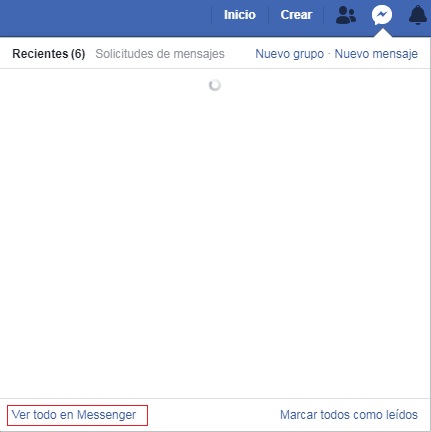
- En haut à gauche, presque dans le coin, nous pouvons voir l’icône «Paramètres». Nous cliquerons ici et sélectionnerons «Conversations archivées».
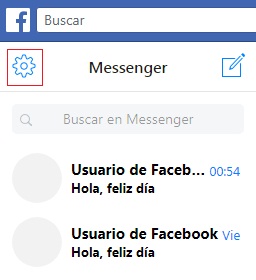
- Lorsque nous avons fait cela, nous pouvons voir la liste des conversations que nous avons précédemment archivées .
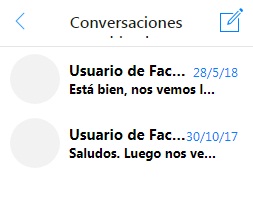
- Nous sélectionnerons celui que nous voulons dans la liste des conversations et nous pourrons y accéder pour voir son contenu, si nous préférons nous pouvons envoyer un message à travers lui afin qu’il soit à nouveau envoyé dans la boîte de réception.
Rescue chats depuis l’application FB Messenger
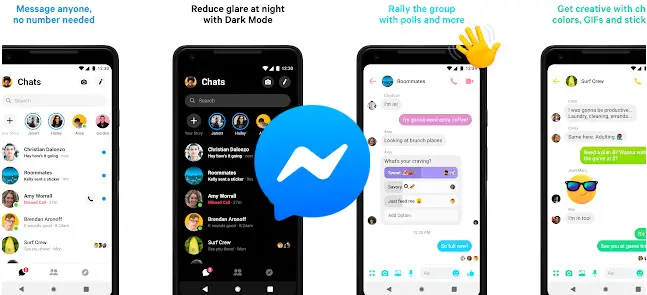
Si à la place nous voulons sauver nos chats via l’application Facebook Messenger , nous pouvons également le faire de la même manière que précédemment indiqué:
- Ouvrez l’application FB Messenger sur votre appareil mobile.
- Ensuite, nous utiliserons le moteur de recherche pour trouver le chat que nous avons archivé, pour cela nous placerons le nom de la personne.
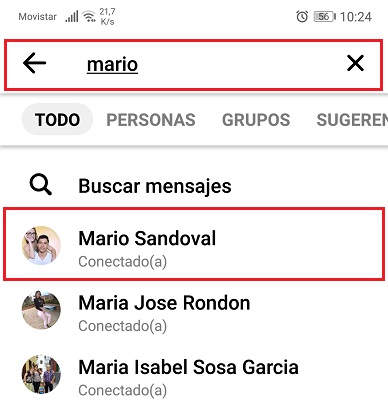
- Une fois que nous avons trouvé la conversation, nous y entrerons pour la visualiser. Si nous voulons le remettre dans notre boîte de réception, nous devons simplement envoyer un message pour qu’il y apparaisse. C’est aussi simple que cela, nous pouvons récupérer des chats à partir de l’application FB Messenger.
Il convient de noter que pour les archiver dans cette application, il suffit de rechercher la conversation de la personne sans l’ouvrir, puis nous devrons appuyer dessus et la maintenir enfoncée ou la faire glisser vers la gauche et sélectionner l’icône avec les trois lignes et «Archiver».
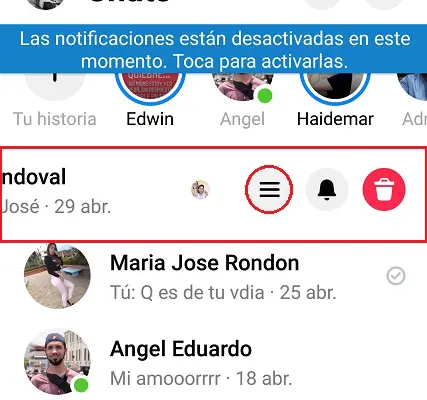
Comment récupérer des messages Facebook supprimés qui ne sont pas archivés?
«MISE À JOUR ✅ Avez-vous besoin de savoir comment restaurer une conversation Facebook archivée ou non classée sur PC et mobile? ⭐ ENTREZ ICI ⭐ et découvrez comment le faire ✅ FACILE et RAPIDE ✅»
Malheureusement, si nous n’avons pas créé de sauvegarde de nos messages FB avant de les avoir supprimés, il n’y a aucune chance que nous puissions les récupérer. Il faut même noter que cette plateforme ne stocke que les messages supprimés sur ses serveurs jusqu’à 90 jours plus tard .
Maintenant, ce qui est possible est de récupérer les messages que nous avons envoyés depuis notre application Facebook Messenger et que pour une raison quelconque nous supprimons. Peut-être que nous ne savons pas que cette application enregistre des enregistrements sur notre appareil, mais la vérité est que c’est le cas. Donc, si nous avons supprimé des chats par erreur, nous pouvons y accéder.
Ensuite, nous vous montrerons comment le faire depuis le mobile ou depuis l’ordinateur:
Récupérez-les depuis une application depuis le mobile

Si nous voulons récupérer les messages que nous avons supprimés, nous pouvons y accéder simplement en utilisant notre appareil mobile. La seule chose dont nous aurons besoin est un explorateur de fichiers, cela pourrait bien être ES File Explorer, l’ un des plus populaires.
- Nous téléchargerons l’application ES File Explorer depuis Google Play.
- Une fois que nous avons installé l’application, nous procéderons à son ouverture.
- Lorsque nous y serons, nous irons à la carte SD ou au stockage interne, selon le cas, et nous localiserons le dossier «Android» et en son sein le dossier «Data».
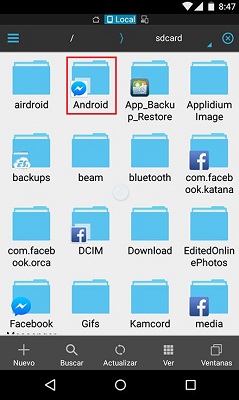
- Dans le dossier «Data» , nous en trouverons un autre appelé «com.facebook.orca», nous l’entrerons et sélectionnerons le dossier «Caché».
- Dans le dossier «Caché» nous en trouverons un autre appelé «Fb_temp», il se contentera des informations de sauvegarde que FB Messenger enregistre automatiquement.
Restaurer les messages Facebook supprimés de mon ordinateur
Nous pouvons également récupérer les conversations Facebook Messenger supprimées , en utilisant notre ordinateur plutôt que depuis le mobile.
- Nous connecterons l’appareil mobile au PC à l’ aide d’un câble USB.
- Une fois la connexion entre le mobile et l’ordinateur établie, nous chercherons la carte SD ou le stockage interne dans l’explorateur.
- Nous entrerons dans le dossier «Android», dans lequel nous entrerons «Data».
- Nous allons entrer dans le dossier «com.facebook.orca» puis «Caché».
- Nous localiserons le dossier «fb_temp» et nous l’entrerons pour accéder à nos fichiers.
Comment protéger nos conversations Facebook en faisant une sauvegarde?
la prudence est de mise. Il est très important de sauvegarder les informations dans nos conversations Facebook en créant régulièrement des sauvegardes. Ceci, afin que si nous supprimons par erreur un message après cela, nous pouvons y accéder.
Si nous voulons créer une sauvegarde de nos conversations, nous devrons simplement suivre ces étapes simples:
- Tout d’abord, nous nous connecterons depuis notre ordinateur.
- Dans le coin supérieur droit, nous cliquerons sur le triangle inversé et dans la fenêtre qui s’affichera, nous choisirons «Paramètres».
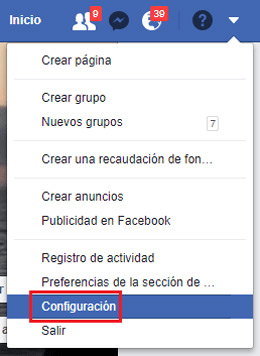
- Sur le côté gauche de l’écran, nous sélectionnerons «Vos informations Facebook».
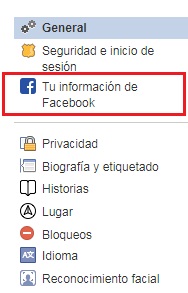
- Dans la section «Téléchargez vos informations», nous cliquons sur «Afficher».
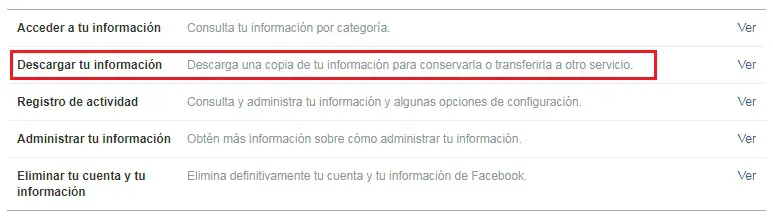
- Toutes les informations que nous pouvons prendre en charge apparaîtront, nous allons nous assurer que la case «Messages» est cochée .
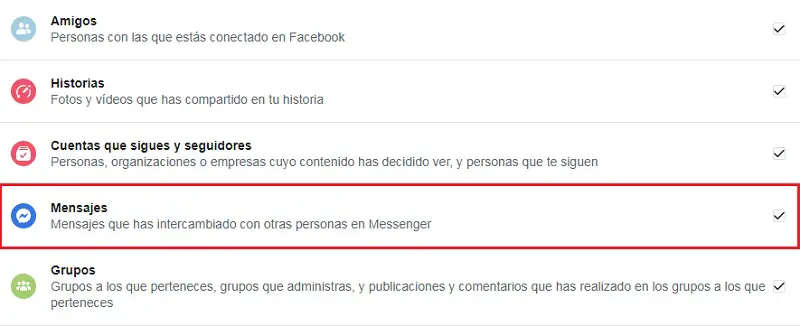
- Nous cliquons sur «Créer un fichier», la page sera mise à jour et FB nous annoncera via une zone de texte que notre fichier est en cours de création.

- Lorsque notre fichier est prêt, nous recevrons la notification sur notre compte Facebook et dans notre courrier électronique.
- Une fois que nous aurons reçu la notification, nous cliquerons dessus et cela nous mènera directement à la page où se trouve notre fichier.
- Nous cliquons sur télécharger, nous espérons que notre téléchargement est terminé.
- Une fois que nous aurons téléchargé, nous décompresserons le fichier ZIP avec Winrar et nous aurons accès aux informations.
Si vous avez des questions, laissez-les dans les commentaires, nous vous répondrons dans les plus brefs délais, et cela sera également d’une grande aide pour plus de membres de la communauté. Je vous remercie!